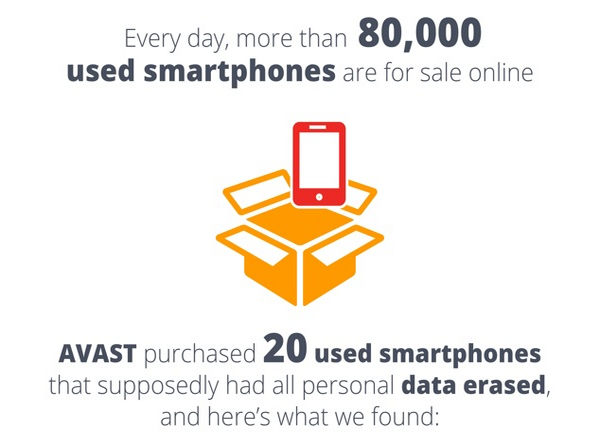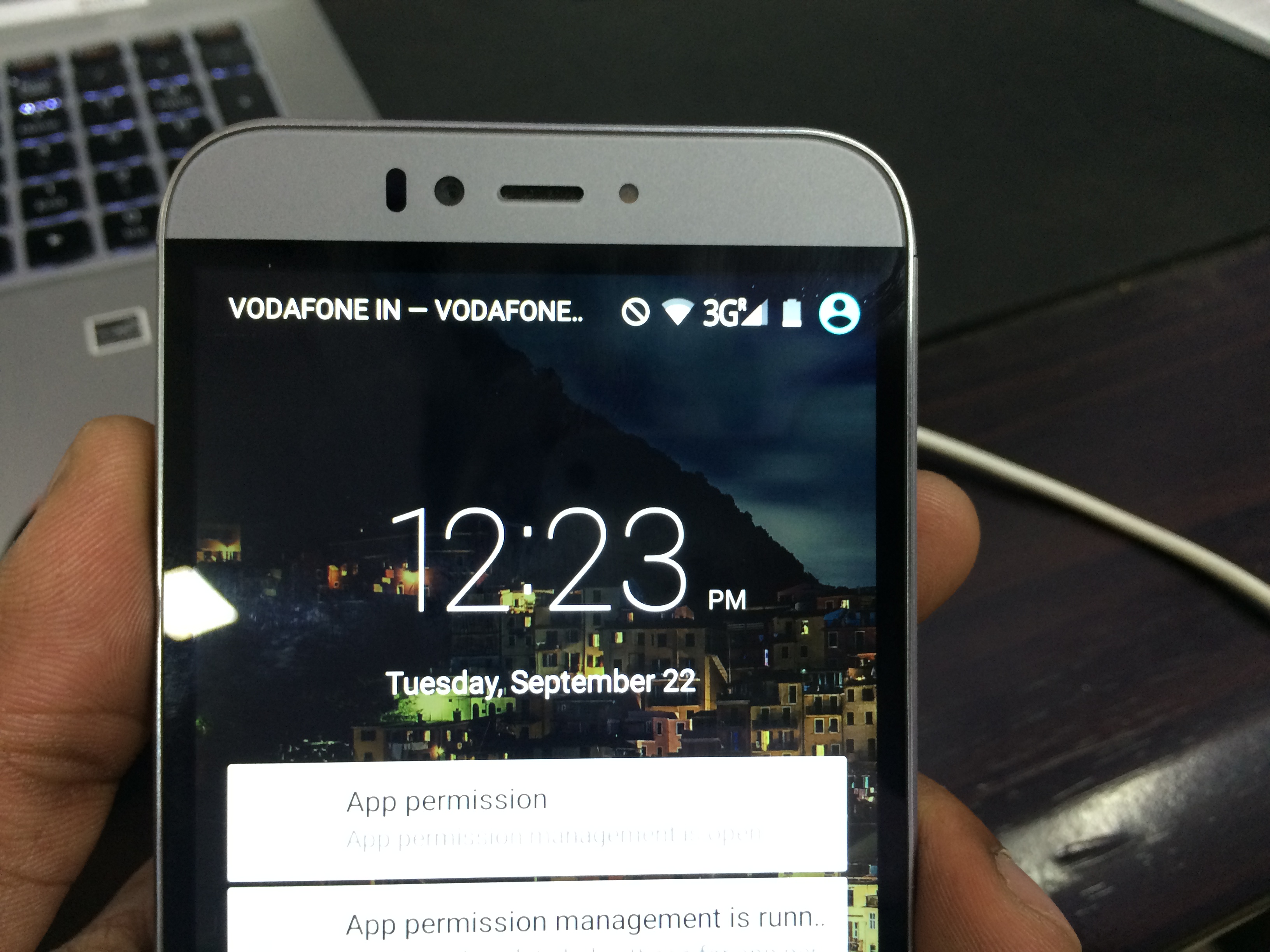Pandemijos metu galite dalyvauti savo užsiėmimuose ar darbo susitikimuose Mastelis sėdėdamas savo namuose. Vaizdo konferencijos metu galite nenorėti, kad kiti matytų jūsų foną, nesvarbu, ar tai netvarkingas kambarys, ar kitos privatumo priežastys. Šiame straipsnyje mes jums pasakysime greitą ir paprastą būdą sulieskite vaizdo įrašo foną „Zoom“ susitikime.
Susiję | Kaip naudoti 3D AR veido efektus priartinant
Neryškinkite vaizdo įrašo fono mastelio vaizdo skambutyje
Turinys
- Neryškinkite vaizdo įrašo fono mastelio vaizdo skambutyje
- Alternatyvus būdas sulieti mastelio foną
- Apvyniojimas
Iki šiol žmonės įprato pakeisti jų foną su virtualiu „Zoom“ fonu, kai tik norėjosi paslėpti tai, kas už jų. Tačiau ne visiems patiko virtualūs fonai, nes jie paprastai neveikia tinkamai, jei nėra žalio ekrano ar pastovaus apšvietimo.
Nors ir vėlai į vakarėlį, „Zoom“ pagaliau pristatė „Blur“ fono funkciją naujausias 5.5.0 atnaujinimas , išleista 2021 m. vasario 1 d. Naudodamiesi nauja funkcija, galite greitai sulieti visa kita, išskyrus save, susitikime, kad skambintumėte be dėmesio.
Toliau paaiškinta, kaip galite sulieti vaizdo mastelio mastelį prieš prisijungdami prie susitikimo arba per jau vykstančią vaizdo konferenciją kompiuteryje. Bet prieš pradėdami įsitikinkite atnaujinkite savo „Zoom“ klientą į naują versiją , jei dar ne.
Prieš prisijungdamas prie susitikimo
- Atidarykite „Zoom“ klientą savo kompiuteryje.

- Spustelėkite Nustatymai piktogramą viršutiniame dešiniajame kampe.

- Pasirinkite Fonas ir filtrai iš šoninės juostos kairėje.

- Dalyje „Virtualūs fonai“ pasirinkite Sulieti .
Mastelis dabar neryškus jūsų foną, o peržiūros lange tas pats atsispindės realiuoju laiku. Dabar galite uždaryti nustatymus ir prisijungti prie susitikimo su suliejimo fono efektu.
Vykstančio susitikimo metu
- Būdami susitikime spustelėkite rodyklė į viršų šalia „Stop Video“.

- Spustelėkite Pasirinkite „Virtualus fonas“ .

- Kitame ekrane pasirinkite Sulieti fono efektas.
Fono suliejimo efektas bus automatiškai pritaikytas jūsų vaizdo įrašui susitikime. Jei jums nepatinka suliejimo efektas, galite grįžti prie originalaus vaizdo įrašo arba pakeisti foną vaizdu ar vaizdo įrašu tame pačiame meniu „Fonas ir filtrai“, esančiame mastelio nustatymuose.
Pastaba: norint naudoti suliejimo funkciją, nereikia turėti žalio ekrano. Tiesą sakant, priartinimas išjungia parinktį „Aš turiu žalią ekraną“, kai pasirenkate parinktį Neryškus.
Alternatyvus būdas sulieti mastelio foną
Jei dėl kokių nors priežasčių nenorite atnaujinti „Zoom“ kliento, galite naudoti alternatyvų metodą, kad sulietumėte vaizdo mastelio mastelio foną.
Čia mes naudosime „Zoom“ virtualaus fono funkciją, kad pakeistume foną jau neryškiu vaizdu. Tai atrodys lyg neryškus fonas, o vaizdas iš tikrųjų neryškus. Tai apima trijų etapų procesą.
1. Nufotografuokite savo foną

Norėdami pradėti, turite spustelėti savo fono paveikslėlį. Tai galite padaryti naudodami savo internetinę kamerą, naudodami „Camera“ programą „Windows“ arba „PhotoBooth“ programą „Mac“. Taip pat galite spustelėti paveikslėlį savo telefono fotoaparatu - tiesiog laikykite jį savo interneto kameros lygyje, kad viskas būtų tolygiai.
Įsitikinkite, kad nuotrauka daroma esant geram apšvietimui. Be to, tai turi būti faktinė vieta, kur dalyvausite savo susitikime.
2. Pridėkite „Blur“ prie fono nuotraukos
Dabar prie užfiksuotos nuotraukos pridėkite suliejimo efektą. Norėdami tai padaryti:
- Atidarykite savo naršyklę ir eikite į https://www.befunky.com/create/blur-image/ .

- Čia spustelėkite Atviras > Kompiuteris ir pasirinkite savo fono paveikslėlį.

- Pridėjus vaizdą, nustatykite norimą suliejimo intensyvumą.

- Tada spustelėkite Sutaupyti > Kompiuteris .

- Nustatykite kokybę iki 100 ir spustelėkite Sutaupyti atsisiųsti vaizdą.
3. Įdėkite neryškų foną į mastelį
Dabar atėjo laikas neryškų fono vaizdą įkelti į mastelį naudojant virtualiojo fono parinktį.
- Atidarykite „Zoom“ savo kompiuteryje ir eikite į Nustatymai .
- Čia pasirinkite Fonas ir filtrai iš šoninės juostos.

- Spustelėkite + piktogramą ir palieskite Pridėti vaizdą skirtuke „Virtualūs fonai“.

- Pasirinkite neryškų redaguotą fono vaizdą.

- Vaizdas dabar pakeis jūsų faktinį foną, suteikdamas neryškų foną.
Jei turite žalią ekraną, pasirinkite „Aš turiu žalią ekraną“, kad jis būtų nuoseklesnis. Taip pat įsitikinkite, kad esate tinkamai apšviesti, kad ši funkcija veiktų tinkamai. Šis metodas yra gana varginantis, todėl patariama atnaujinti mastelį į naujausią versiją ir naudoti integruotą fono suliejimo funkciją.
Apvyniojimas
Tai buvo trumpas vadovas, kaip galite sulieti foną „Zoom“ susitikime, prieš prisijungdami prie susitikimo ar vykstančios konferencijos metu. Išbandykite šią funkciją ir praneškite man savo patirtį komentaruose žemiau. Stebėkite daugiau tokių patarimų.
Be to, skaitykite Kaip rašyti / piešti bendrinamame ekrane ar lentoje priartinant .
„Facebook“ komentaraiTaip pat galite sekti mus, jei norite sužinoti apie naujienas apie technologijas f „Google“ naujienos arba jei norite gauti patarimų ir gudrybių, išmaniųjų telefonų ir programėlių apžvalgas, prisijunkite „GadgetsToUse Telegram Group“ arba prenumeruokite naujausius apžvalgos vaizdo įrašus „GadgetsToUse“ naudokite „YouTube“ kanalą.